- Centre de support
- Langues multiples
- Langue
- Aidez-nous à traduire
Découvrez les différences entre Windows 10 et Windows 11 : compatibilité, performances, sécurité et conseils pour choisir en 2025.
par Essie | Mise à jour 11.10.2025 | par Essie
Depuis 2021, la question revient sans cesse : faut-il rester sur Windows 10 ou migrer vers Windows 11 ? La comparaison Windows 10 vs Windows 11 (ou win10 vs win 11) suscite de nombreuses interrogations, car les différences Windows 10 et 11 concernent aussi bien la sécurité que les performances, l’interface ou la compatibilité matérielle. À l’approche de la fin du support de Windows 10 (octobre 2025) et avec l’arrivée des nouvelles mises à jour Windows 11 (dont la 25H2), le dilemme s’impose pour de nombreux utilisateurs. Ce guide analyse en détail les différences entre Windows 10 et Windows 11 afin de vous aider à faire un choix éclairé entre stabilité et modernité.

Windows 10 : support de sécurité grand public jusqu’au 14 octobre 2025. Après cette date, seuls les programmes ESU (Extended Security Updates) payants resteront disponibles, principalement pour entreprises.
Windows 11 : cycle actif avec mises à jour de fonctionnalités annuelles et correctifs mensuels. Pérennité prévue jusqu’à la prochaine génération de Windows (probablement après 2030).
Windows 10 reste viable deux ans encore, mais Windows 11 représente l’avenir.
La migration vers Windows 11 reste gratuite pour les appareils éligibles (licence Windows 10 activée + matériel compatible). Si votre PC n’est pas dans la liste, il faudra rester sur Windows 10 ou envisager du matériel neuf/reconditionné.
Windows 11 impose :
TPM 2.0 activé
Processeurs récents (Intel 8e génération+, AMD Ryzen 2000+)
RAM ≥ 4 Go, stockage ≥ 64 Go
Windows 10 : beaucoup plus souple, compatible avec anciens CPU, BIOS Legacy et périphériques variés.
Si votre PC date d’avant 2017, il est probable qu’il ne supporte pas Windows 11 sans contournement.
TIPS
À lire également : Configuration minimale Windows 11Windows 10 tolère mieux les pilotes anciens, logiciels métiers legacy, périphériques USB/scanners.
Windows 11 fonctionne bien avec la plupart des logiciels modernes, mais certains outils pro ou drivers spécialisés peuvent exiger des mises à jour.
TPM 2.0 (Trusted Platform Module) : puce ou module de sécurité stockant clés de chiffrement, certificats, mots de passe.
UEFI/Secure Boot : remplace le BIOS classique, contrôle l’intégrité du démarrage, empêche les bootkits.
Windows 11 : menu Démarrer centré, fenêtres arrondies, animations fluides, onglets dans l’Explorateur de fichiers, widgets, Snap Layouts pour organiser l’écran.
Windows 10 : interface familière, personnalisable, sans bouleversements visuels.
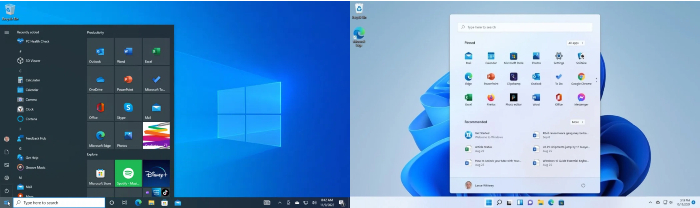
Windows 11 introduit Copilot, un assistant IA intégré (chat contextuel, recherche, automatisation de tâches).
Améliorations multitâches : Snap Groups, bureaux virtuels renforcés.
Microsoft Store élargi (apps Android via Amazon Store).
TIPS
À lire également : Comment désactiver Copilot dans WindowsWindows 11 : DirectX 12 Ultimate, Auto HDR, DirectStorage → chargements plus rapides et graphismes enrichis (surtout avec SSD NVMe + GPU moderne).
Windows 10 : très bon pour le jeu, mais sans Auto HDR ni DirectStorage optimisé.
Selon TechSpot, Tom’s Hardware et Neowin :
Windows 11 gère mieux la mémoire, accélère la sortie de veille (25 % plus rapide).
Sur CPU récents (Intel 13e/14e gen, Ryzen 7000/9000), Windows 11 prend jusqu’à +40 % de performance dans certains benchmarks IA et graphiques.
Sur PC anciens, différences minimes, parfois au détriment du démarrage (Windows 10 démarre 3–4 secondes plus vite).
Windows 11 active par défaut la sécurité basée sur la virtualisation (VBS/HVCI).
Avantage : meilleure protection contre attaques noyau.
Inconvénient : baisse de performance, surtout en jeu.
Solution : possible de désactiver VBS pour optimiser, au prix d’une sécurité réduite.
Sur portables récents, Windows 11 gère mieux la consommation CPU hybride (P-cores/E-cores) → +10 à 20 % d’autonomie.
Windows 11 : exigences matérielles (TPM/Secure Boot) + fonctions activées par défaut (isolation noyau, Smart App Control, Virtualization-based Security).
Windows 10 : protections correctes mais moins strictes par défaut.
Les deux versions collectent des données télémétriques.
Windows 11 propose de nouveaux panneaux de contrôle (Confidentialité & sécurité) pour limiter partage de données.
Bonne pratique : ajuster Paramètres > Confidentialité et sécurité > Diagnostics & commentaires.
Pour mieux visualiser les différences entre Windows 10 et Windows 11, voici un comparatif synthétique des principaux critères à prendre en compte avant de faire votre choix.
| Critère | Windows 10 | Windows 11 |
| Support | Jusqu’au 14/10/2025 | Pérennité long terme (2030+) |
|
Compatibilité matérielle |
Large, anciens PC acceptés | TPM 2.0, Secure Boot, CPU récents |
| Interface | Classique, familière | Moderne, centré, Snap Layouts, Copilot |
| Performances | Stables, rapides sur anciens PC | Optimisées pour CPU hybrides/SSD NVMe |
| Gaming | Très bon, mais sans Auto HDR | DirectStorage, Auto HDR, DX12 Ultimate |
| Sécurité | Correcte, adaptable | Renforcée par défaut |
| Compatibilité logicielle | Idéale pour logiciels métiers legacy | Très bonne mais parfois adaptations nécessaires |
Ce tableau met en évidence que Windows 10 reste un choix sûr pour la compatibilité et la stabilité, tandis que Windows 11 se distingue par ses innovations, sa sécurité renforcée et ses optimisations pensées pour le matériel récent.
Joueur avec PC récent (CPU hybride, SSD NVMe, GPU RTX/AMD RX modernes) → Windows 11.
Étudiant/bureautique avec portable 2020+ → Windows 11 (autonomie + sécurité).
Professionnel avec périphériques anciens/logiciels métiers sensibles → Windows 10, jusqu’en 2025.
Administrateur IT → Mix : Windows 11 sur parc récent, Windows 10 maintenu temporairement.
En définitive, le choix entre Windows 10 et Windows 11 dépend avant tout de votre matériel et de vos usages. Windows 10 reste une valeur sûre jusqu’en 2025, particulièrement si vous devez conserver la compatibilité avec d’anciens périphériques ou logiciels métiers. À l’inverse, Windows 11 s’impose comme la plateforme d’avenir : interface modernisée, sécurité renforcée par défaut et meilleures performances sur les ordinateurs récents, notamment pour le gaming et les applications exploitant l’intelligence artificielle.
Lancer un contrôle d’intégrité du PC Windows.
Activer TPM 2.0 et Secure Boot dans UEFI.
Vérifier liste CPU supportés.
Sauvegarder vos données (clé USB, cloud).
Savoir que rollback → possible dans les 10 jours après migration.
Vérifier VPN, antivirus, logiciels métiers.
Sur PC gamer : mettre à jour pilotes GPU, activer Auto HDR/G-Sync/FreeSync.
Windows 11 requiert TPM 2.0, propose un design recentré, Copilot, meilleures optimisations pour CPU hybrides et DirectStorage, contrairement à Windows 10.
Oui, surtout sur PC récents avec SSD NVMe et GPU modernes, mais les gains sont modestes sur matériel ancien.
Oui, mais sans mises à jour de sécurité grand public après octobre 2025, sauf programme ESU payant.
Oui, grâce à Auto HDR, DirectStorage et DirectX 12 Ultimate, optimisés pour config récentes.
Utilisez l’outil officiel Contrôle d’intégrité du PC et activez TPM 2.0/Secure Boot dans l’UEFI.
Oui via des méthodes non officielles, mais avec perte de support et risques accrus.
